Училище
Оригинален плакат- 4 ноември 2009 г
- 17 юли 2019 г
Предполагам, че папката в началната папка вътре в снимки, озаглавена photo library.photolibrary, е тази, но исках да се уверя. Освен това би било по-лесно да намерите тази папка в резервно копие на машината на времето? Благодаря много за всяка помощ, която всеки може да предостави. Осъзнавам, че това не е трудна задача и въпреки че имам резервни копия, ставам малко параноичен, ще се свържа с папки в цялата ми нова машина, което ще доведе до ОКР на стената Реакции:Скрийнсейвъри
Скрийнсейвъри
- 26 февруари 2016 г
- Блумингдейл, Джорджия
- 17 юли 2019 г
techwarrior
- 30 юли 2009 г
- Колорадо
- 17 юли 2019 г
Прав сте, файлът .photoslibrary е базата данни с всички снимки и метаданни, ако приемем, че сте го настроили да копира импортирания в библиотеката. ако е така, можете да копирате това на новия Mac и да го изберете при първо стартиране.
NoBoMac
Модератор
Член на персонала- 1 юли 2014 г
- 18 юли 2019 г
ИЛИ
Само за да съм в безопасност, бих копирал цялата папка 'Снимки', защото...
Имате ли и обект '.migratedphotolibrary' под Снимки? Ако е така, това съдържа снимки, които са били импортирани чрез старата програма iPhotos, към която .photoslibrary сочи за всички стари снимки, които програмата Photos има. С
Училище
Оригинален плакат- 4 ноември 2009 г
- 18 юли 2019 г
NoBoMac каза: Ще направя същото и с миграционния асистент/машината на времето.
ИЛИ
Само за да съм в безопасност, бих копирал цялата папка 'Снимки', защото...
Имате ли и обект '.migratedphotolibrary' под Снимки? Ако е така, това съдържа снимки, които са били импортирани чрез старата програма iPhotos, към която .photoslibrary сочи за всички стари снимки, които програмата Photos има.
Наистина имам снимки, които бяха мигрирани чрез iPhoto, когато приложението за снимки стана нещо. Добро обаждане и благодаря. Исках да използвам асистент за миграция, както имах в миналото, но по някаква причина при първия ми опит да го използвам на този нов лаптоп имаше всякакви проблеми, когато заредих лаптопа отново след това. Имам добър резервен копие на машината на времето. Мога да взема всичко, от което трябва да се уверя, че го поставя на правилното място.
Препоръчвате ли просто да замените текущата папка със снимки (в нов лаптоп) със старата т.е. да изтриете новия и да поставите стария в тази домашна папка? С
Училище
Оригинален плакат- 4 ноември 2009 г
- 18 юли 2019 г
Всичко е наред на света хаха! В крайна сметка използвах последното си архивиране на TM чрез Finder, за да копирам папките iPhoto и снимки в новата папка със снимки и всичко импортирано, сякаш е оригиналният компютър. Благодаря за съветите хора. Помогна ми да улесня ума си да свърша това, което знам, че е проста задача. Основното ми притеснение беше, че ще се озова с папки навсякъде и не на място.
Фишрман
- 20 февруари 2009 г
- 19 юли 2019 г
„Само за да съм в безопасност, бих копирал цялата папка „Снимки“, защото...“
НЕ МОЖЕТЕ ДА НАПРАВИТЕ ТОВА.
Папката „снимки“ е повече от „просто папка“. Това е символична връзка (или поне някога е била), която е свързана със собствеността на вашата домашна папка на стария Mac.
Но... МОЖЕТЕ ДА КОПИРАТЕ неща, които са ВЪТРЕ в папката „снимки“, като отделни снимки, библиотеката със снимки и т.н.
Това би включвало:
а. копирайте папката със снимки на външно устройство
б. монтирайте устройството на друг Mac
° С. щракнете веднъж върху иконата на устройството, за да го изберете, след това въведете 'command-i' (око), за да изведете информация. В долната част на получаване на информация щракнете върху иконата за заключване и въведете паролата си. Сега поставете отметка в „игнориране на собствеността върху този том“, след което затворете получаване на информация
д. намерете старата папка 'снимки' и я отворете в прозорец за търсене на работния плот
д. вече можете да копирате елементи вътре в него в папката „снимки“ на вашия НОВ акаунт (на НОВИЯ Mac).
Както бе споменато по-горе, можете също да мигрирате от резервно устройство.
ВИНАГИ препоръчвам да архивирате с CarbonCopyCloner или SuperDuper.
Предполагам, че Time Machine може да работи, но никога не съм я използвал.
NoBoMac
Модератор
Член на персонала- 1 юли 2014 г
- 19 юли 2019 г
Фишрман каза: Папката „снимки“ е повече от „просто папка“. Това е символична връзка (или поне някога е била), която е свързана със собствеността на вашата домашна папка на стария Mac.
Снимките са папка. И всичко около Photos е самостоятелно в тази папка.
Връзките влизат в игра е библиотеката iPhotos срещу снимки. Photos има твърди връзки към снимките в библиотеката на iPhotos. И двете библиотеки ще се свързват към един и същ файл с изображение чрез твърда връзка.
В зависимост от сценария, да, нещата може да се объркат, ако собствеността се обърка (напр. създайте нов потребителски акаунт на нов Mac и преминете от там срещу Асистент за миграция, за да получите същата настройка), но обикновено ще работи за просто копиране.
Например преместих папката си Pictures от моя Mac на външно устройство: няма проблеми и връзките са запазени, без допълнителни стъпки.
код:
$ cd '/Volumes/External_SSD/Pictures/Photos Library.photoslibrary/Masters/2007/Event/' $ ls -li IMG_0412.jpg'https://support.apple.com/en-us/HT204414' class='link връзка--external' rel='noopener'>https://support.apple.com/en-us/HT204414 Последна редакция: 19 юли 2019 г mpainesyd
да се
-
- 29 ноември 2008 г
-
-
-
- Сидни, Австралия
- 20 юли 2019 г
Опитайте Powerphotos.app Фишрман
-
- 20 февруари 2009 г
-
-
- 20 юли 2019 г
NoBoMac написа:
„Например преместих папката си Pictures от моя Mac на външно устройство: няма проблеми и връзките са запазени, без допълнителни стъпки.“
Да, разбира се, че ще работи, защото все още осъществявате достъп до папката със СЪЩИЯ АКАУНТ, който сте използвали, когато е била разположена „вътрешно“.
Опитайте да направите това с НОВ Mac, който има различен акаунт! М MacKey76
-
- 8 август 2011 г
-
-
- 14 ноември 2020 г
Съживявам това, тъй като съм в подобна ситуация.
Преминавам от стария си Mac към нов. Не искам да използвам асистент за миграция, тъй като старият ми е на 8 години и пълен с глупости и се надгражда всяка година до най-новата операционна система, така че вероятно ще има много неща, които не искам/необходими са скрити в него .
Така че направих чиста настройка на новия Mac и настроих същия потребителски акаунт и възнамерявах да преинсталирам всичко и да копирам файлове/папки с данни.
Обаче... прецаках и наименувах акаунтите малко по-различно - не проверих и си помислих, че е име фамилия, но беше само първо име - така че началната папка има различно име в новата от тази на старата .
Всъщност не би трябвало да ми създава проблеми, но стигнах до копирането на библиотеката със снимки (която прекарах дълго време в попълване и организиране, така че не искам да губя) и направих Google, за да видя кой е най-добрият начин. Мога да копирам всичките си снимки обратно (в папката Photos), както са на стария Mac, и да копирам библиотеката, но дали различното име на домашната папка ще означава, че връзките, скрити в библиотеката със снимки, ще се провалят? И ако е така, има ли начин да ги актуализирате на едро?
Не съм сигурен дали има значение, но старият Mac е на Catalina, а новият Big Sur.
Благодаря ти T тамара6
-
- 28 април 2004 г
-
-
- 20 ноември 2020 г
MacKey76 каза: Съживявам това, тъй като съм в подобна ситуация.
Преминавам от стария си Mac към нов. Не искам да използвам асистент за миграция, тъй като старият ми е на 8 години и пълен с глупости и се надгражда всяка година до най-новата операционна система, така че вероятно ще има много неща, които не искам/необходими са скрити в него .
Така че направих чиста настройка на новия Mac и настроих същия потребителски акаунт и възнамерявах да преинсталирам всичко и да копирам файлове/папки с данни.
Обаче... прецаках и наименувах акаунтите малко по-различно - не проверих и си помислих, че е име фамилия, но беше само първо име - така че началната папка има различно име в новата от тази на старата .
Всъщност не би трябвало да ми създава проблеми, но стигнах до копирането на библиотеката със снимки (която прекарах дълго време в попълване и организиране, така че не искам да губя) и направих Google, за да видя кой е най-добрият начин. Мога да копирам всичките си снимки обратно (в папката Photos), както са на стария Mac, и да копирам библиотеката, но дали различното име на домашната папка ще означава, че връзките, скрити в библиотеката със снимки, ще се провалят? И ако е така, има ли начин да ги актуализирате на едро?
Не съм сигурен дали има значение, но старият Mac е на Catalina, а новият Big Sur.
Благодаря ти
Бих искал да видя отговора на това - намерихте ли такъв? М MacKey76
-
- 8 август 2011 г
-
-
- 21 ноември 2020 г
Страхувам се, че не. Говорих с поддръжката на Apple, които не помогнаха и публикувах във форума за поддръжка на Apple, където някой каза, че не може да се направи и трябва да се направи ръчно.
Сама съм виновен, че не назова акаунта по същия начин, но наистина досадно и не може да бъде уникална ситуация нито при преместване на папки, нито на промяна на акаунти. П psingh01
-
- 19 април 2004 г
-
-
- 21 ноември 2020 г
Просто опитайте да копирате библиотеката и вижте какво ще се случи. Запазете оригинала на стария си Mac, докато не проверите дали всичко е наред с новия. Ако ви притеснява за потребителските имена, вижте Вземете информация за библиотеката от Finder и отидете на Споделяне и разрешения раздел и добавете вашето потребителско име с Read & Write (и премахнете старото потребителско име). Има опция да Приложете към приложените артикули... за разпространение на разрешенията до всички файлове в библиотеката.
Ако нищо от това не работи, тогава можете да опитате да го направите чрез командния ред с chown команда.
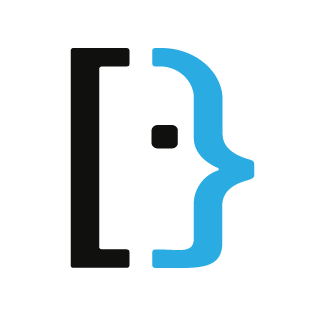
Как рекурсивно да задам собственик или разрешения на „всички“ за всички папки и файлове?
Имам прикачен външен твърд диск и трябва да задам разрешенията да бъдат „безплатни“ за потребителя MyUser. Мисля, че трябва да задам и собственика на MyUser. Как мога да направя това чрез терминал? superuser.com
Въпреки че не препоръчвам последното, ако имате малък опит с терминала. Упражнете се първо върху нещо, което можете да прецакате и да започнете отначало (дори ако това означава пълна нова инсталация на ОС). Командните редове не са толкова прощаващи. Особено когато правите рекурсивни промени. Ако погрешно го насочите към грешната директория, той с радост ще промени разрешенията там.
Ако по-лошото стане по-лошо, библиотеката е просто директория/папка. Можете да влезете там, като щракнете с десния бутон и покажете съдържанието на пакета. Всички оригинални файлове трябва да са в оригинали подпапка. Можете да ги копирате направо от там и да ги импортирате на вашия нов Mac. Ще загубите всяка организация, която сте направили, и възможните редакции, но все още ще имате оригиналите си.
FYI: Ако сте любопитни, има файл, наречен Photos.sqlite в база данни подпапка на библиотеката, която съдържа всички данни, които организират библиотеката. Можете да видите съдържанието с https://sqlitebrowser.org . Можете да редактирате това групово, ако знаете SQL. Само не забравяйте да го направите на копие. Не са основните ви библиотечни файлове (или дори основният ви архив)! Поиграйте си с него, след което го изхвърлете, когато научите нещо.
Трябваше да се забърквам в съдържанието на библиотеките, защото имах различни архиви, които направих с течение на времето от Photos, iPhoto и Aperture. Всички те бяха в различни състояния. За съжаление Photos не беше добър в импортирането им и откриването на дубликати и се оказах бъркотия. Трябваше да направя някои скриптове, за да консолидирам всичко.
Най-важното нещо е да съхранявате резервно копие на оригинала на безопасно място, за да можете да се върнете към него, ако объркате. Ако объркате, просто изхвърлете библиотеката, която сте объркали. Направете ново копие от резервното си копие и опитайте отново. М MacKey76
-
- 8 август 2011 г
-
-
- 23 ноември 2020 г
Благодаря за бакшиша. Изтеглих браузъра SQL Lite, който публикувахте по-горе, и той отвори файла, но съдържанието няма никакъв смисъл. Познавам малко SQL, но очаквах да видя структура, която има смисъл, а това не. Сигурен съм, че бих могъл да го редактирам, ако знаех правилната таблица/поле и т.н.
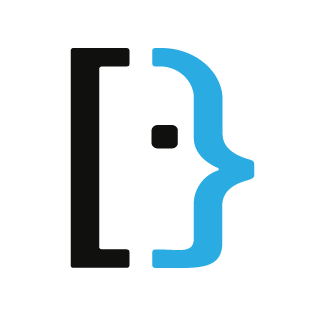
Популярни Публикации